Google Chromeを使っていると、
「最近ブラウザの動作が重い」「YouTube動画がカクつく」と感じたことはありませんか?
そのようなときに試したいのが ハードウェア・アクセラレーション の設定です。
この機能を有効にすると、ChromeがCPUだけでなく GPU(グラフィック処理装置) の力も活用して、
ページの描画や動画再生をスムーズにしてくれます。
この記事では、
ハードウェアアクセラレーションの基本的な仕組みから設定方法、
そして実際にGPUが利用されているかを確認する手順までを詳しく解説します。
ハードウェアアクセラレーションとは?
 チエバコ
チエバコハードウェアアクセラレーションは聴き慣れないと思いますが分かりやすく解説します。
ハードウェアアクセラレーションとは、
通常はCPUで処理するグラフィック描画などの一部の作業を、
GPUに任せることでパフォーマンスを向上させる仕組みです。
メリット:動画再生やWebページの描画が滑らかになりやすい
デメリット:一部の環境では、画面が真っ黒になる・動作が不安定になるなどの不具合が出ることがある
基本的には ONにしておくのがおすすめ ですが、
もし不具合が出た場合は一時的にOFFに切り替えることで改善することもあります。
Chromeでハードウェアアクセラレーションを有効にする方法
Chromeの設定画面から簡単に変更できます。
以下の手順でON/OFFを切り替えましょう。
Chromeを立ち上げます。
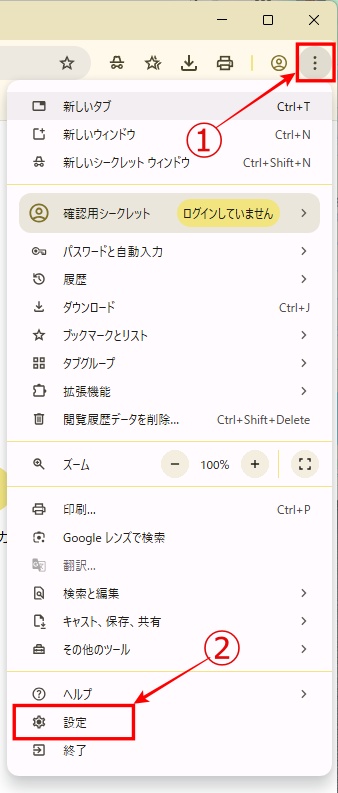
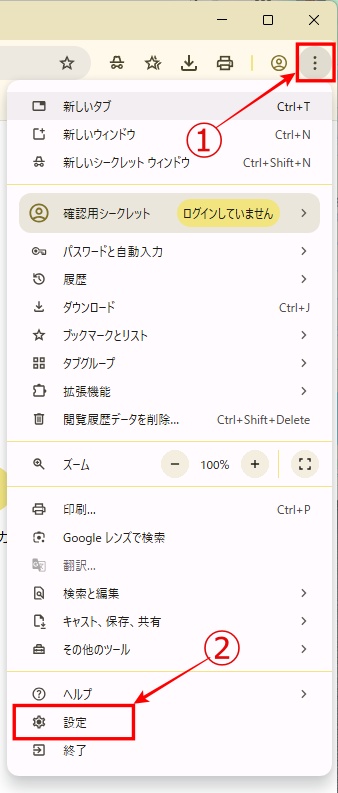
①右上の「︙」(縦三点リーダ)をクリックしメニューを開きます。
②メニューから「設定」をクリックします。
設定画面からシステムをクリックします。
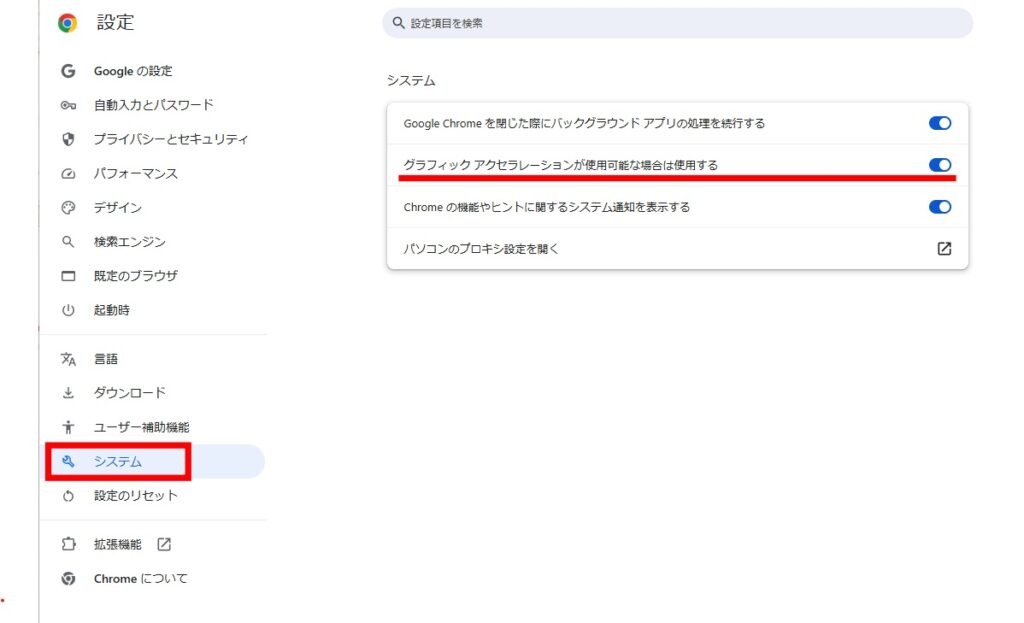
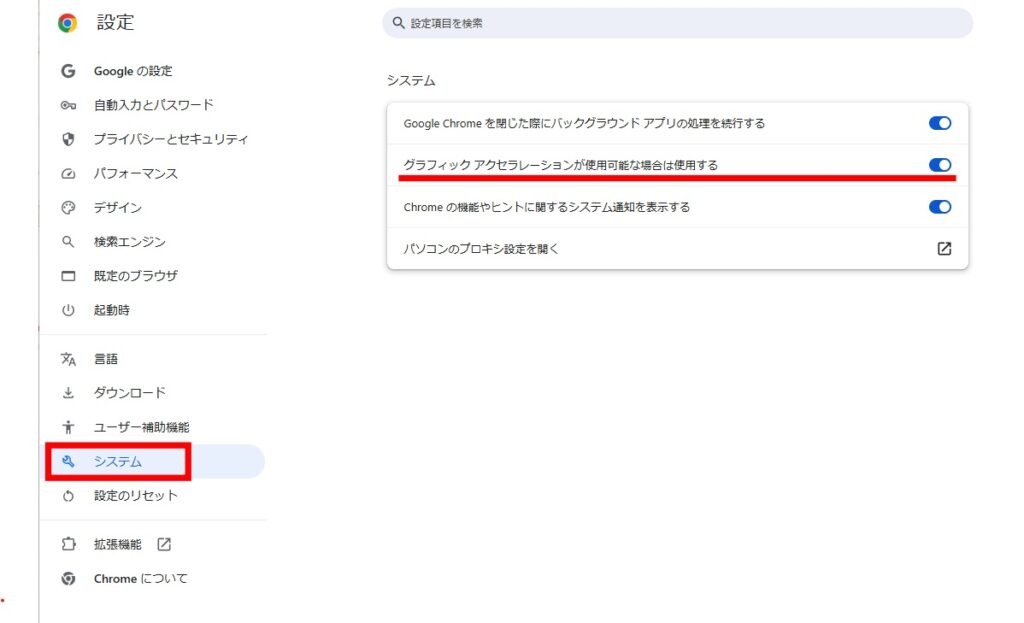
- 左側メニューから「システム」をクリックします。
- 「ハードウェアアクセラレーションが使用可能な場合は使用する」をONに切り替えます。
- 設定を反映させるために、Chromeを再起動します。
これでハードウェアアクセラレーションが有効になります。
GPUを利用しているか確認する方法
設定をONにしても、本当にGPUが使われているのか気になりますよね。
ここでは、2つの確認方法を紹介します。
1. Chrome内で確認(簡易チェック)
- アドレスバーに 「 chrome://gpu/ 」 と入力します
- 「Graphics Feature Status」の項目を確認
- Hardware accelerated → GPUを利用している
- Software only, hardware acceleration unavailable ,Disabled→ GPUは利用されていない
この方法が一番シンプルで分かりやすい確認手順です。
2. Windowsで確認(詳細チェック)
より詳しくGPUの状態を見たい場合は、
デバイスマネージャー や タスクマネージャー を使います。
デバイスマネージャー
- Win + X → 「デバイスマネージャー」を開く
- 「ディスプレイアダプター」を展開
- Intel UHD Graphics → CPU内蔵GPU
- NVIDIA / AMD Radeon → グラフィックボード
Chromeがどちらを使っているかを把握する目安になります。
タスクマネージャー
- Ctrl + Shift + Esc でタスクマネージャーを起動
- 「パフォーマンス」タブを選択
- 左側に「GPU 0 / GPU 1」が表示され、それぞれの稼働状況を確認できる
ChromeがどのGPUを使っているかを知りたい場合に便利です。
Chromeを開いた状態でGPU使用率が上がっていれば、
ハードウェアアクセラレーションが正しく機能しています。
不具合が出た場合の対処法
ハードウェアアクセラレーションは便利な機能ですが、
一部の環境では不具合が出ることもあります。
以下のような症状が出たら要注意です。
- 動画再生で画面が真っ黒になる
- ページ表示が不安定になる
- フリーズが増える
対処法
- 設定画面で「ハードウェアアクセラレーションを使用する」をOFFに切り替える
- Chromeを再起動して様子を見る
- グラフィックドライバを最新バージョンに更新する
特に、古いノートPCやIntel内蔵GPU搭載機では、
ドライバ更新で改善するケースが多いです。
関連記事






まとめ
ハードウェアアクセラレーションは、PCの性能を最大限に引き出す基本設定です。
「Chromeが重い」と感じたときに最初に試すべき項目として覚えておくと便利です。
- ページの描画や動画再生を高速化できる
- GPUの有効化でCPU負荷を軽減
- 不具合が出る場合はOFFにして安定動作を優先
設定後は chrome://gpu/で「Hardware accelerated」と表示されるかを確認し、
問題があればOFFに切り替えて調整しましょう。
パソコンの動作を少しでも軽くしたい方は、
ぜひ一度この設定を見直してみてください。

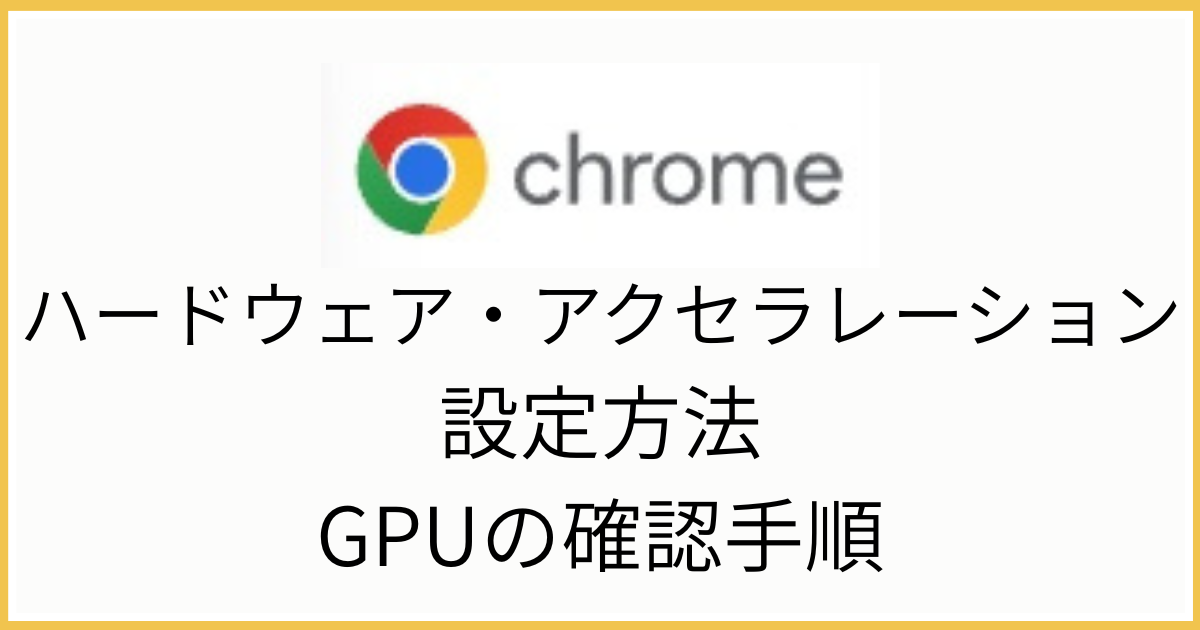
コメント